Khi dịch bệnh Covid-19 đang bùng phát mạnh mẽ như hiện nay thì việc gặp gỡ, hay tổ chức các buổi họp gần như là điều không thể để tránh lây lan dịch bệnh. Vậy giải pháp nào cho các doanh nghiệp vẫn có thể vận hành tốt mà không ảnh hướng tới công việc? Innocom giới thiệu tới các doanh nghiệp một công cụ họp trực tuyển Google Hangouts Meet – dễ dàng họp online tiết kiệm chi phí và công sức cũng như đảm bảo sức khỏe cho mọi người.
Bước 1: Bạn truy cập vào địa chỉ: https://meet.google.com/. Sau đó nhấn vào nút “Đăng nhập” hoặc “Sign in” để vào Google Hangouts Meet.
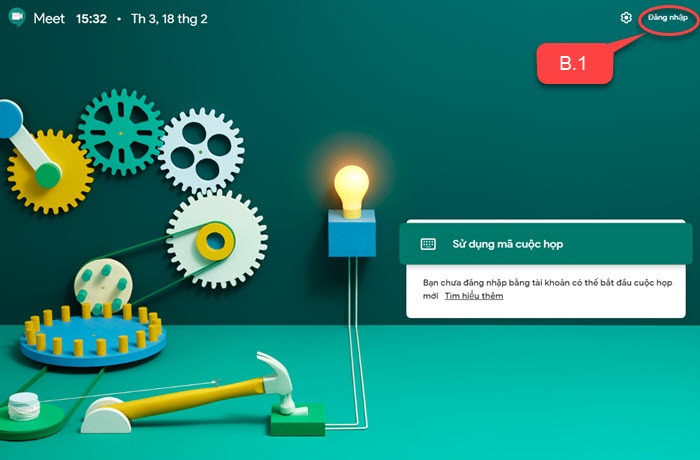
Bước 2: Cài đặt hình ảnh, âm thanh ở phần có hình bánh răng cưa.
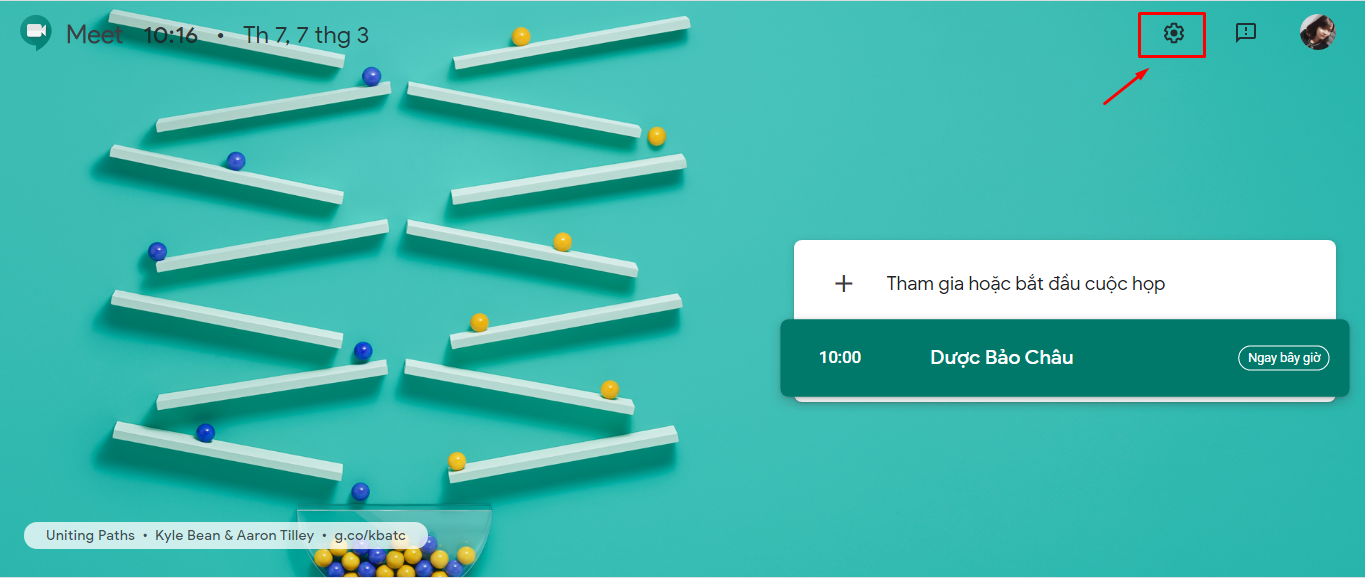
Khi cài đặt cấu hình âm thanh hình ảnh xong, bấm “Xong” hoặc “Done” để lưu lại.
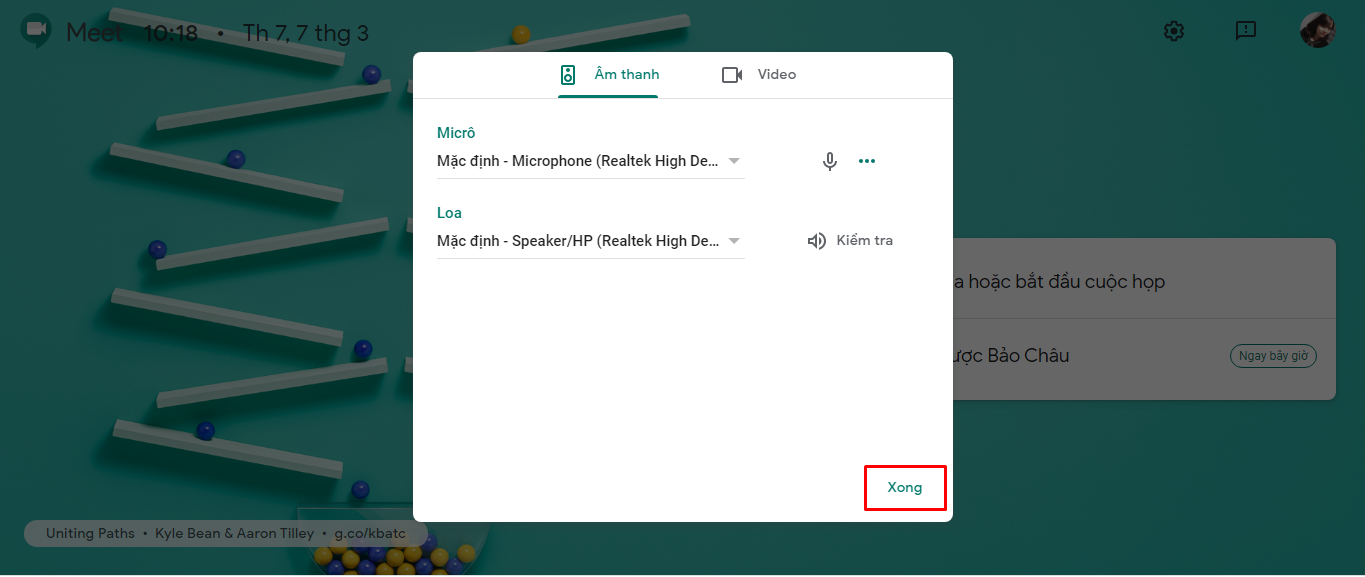
Bước 3: Tạo một phòng họp online mới hoặc tham gia vào cuộc họp có sẵn.
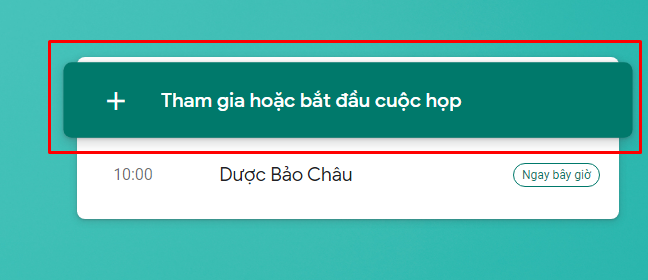
Bạn nhấp chọn mục “Tham gia hoặc bắt đầu cuộc họp” để tạo hoặc tham gia vào một cuộc họp
Tiếp theo:
- Nếu bạn muốn tham gia vào cuộc họp trực tuyến có sẵn hãy nhập mã cuộc họp.
- Nếu muốn tạo cuộc họp mới hãy nhập tên cho cuộc họp.
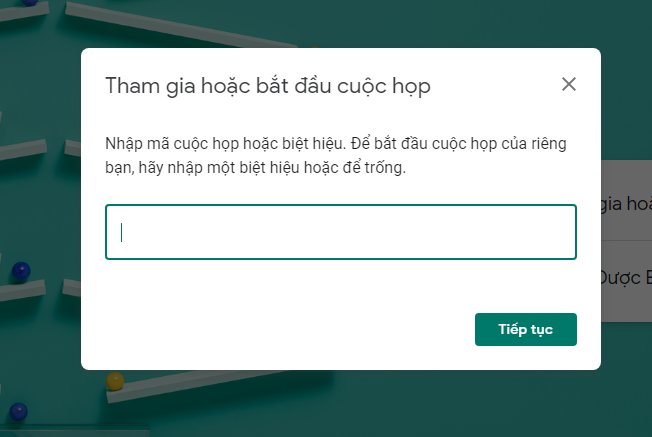
Nhấp chọn “Tiếp tục” để tiếp tục.
Bước 4: Để bắt đầu cuộc họp bạn chọn “Tham gia cuộc họp”
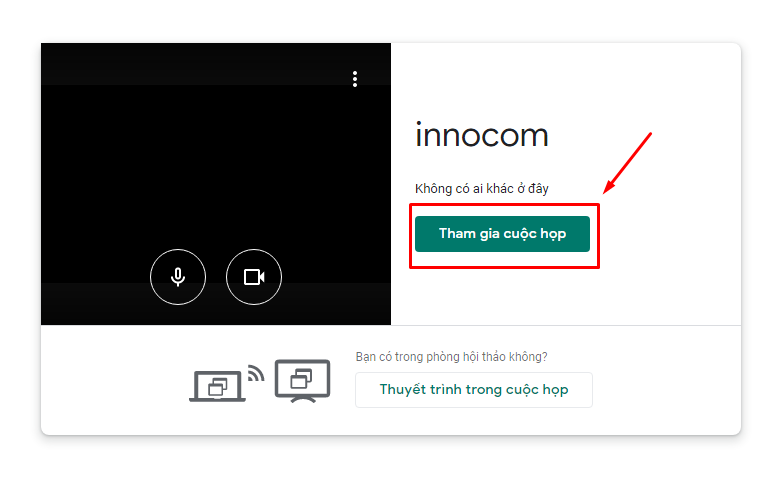
Bước 5: Thêm các thành viên khác vào cuộc họp
Tại đây, bạn có thể mời thêm người bằng cách gõ tên hoặc e-mail của người đó trong ô điền thứ nhất hoặc mình có thể mời trực tiếp những người đã tương tác với mình thông qua dịch vụ của Google.
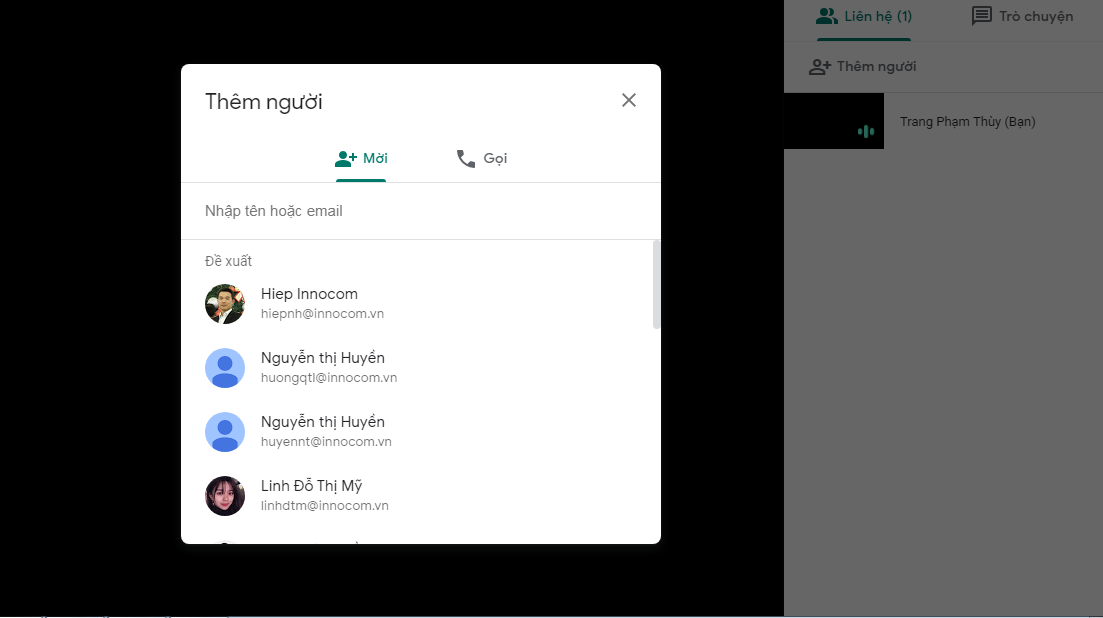
Bước 6: Khi yêu cầu tham được gửi đi, người tạo cuộc họp sẽ nhận được thông báo để cho phép (Admit) hoặc từ chối (Deny entry) người tham gia.
3 Cách sử dụng tính năng thuyết trình trong cuộc họp trên Google Hangouts Meet
Bước 1: Chọn “Thuyết trình ngay bây giờ” ở góc cuối màn hình bên phải.
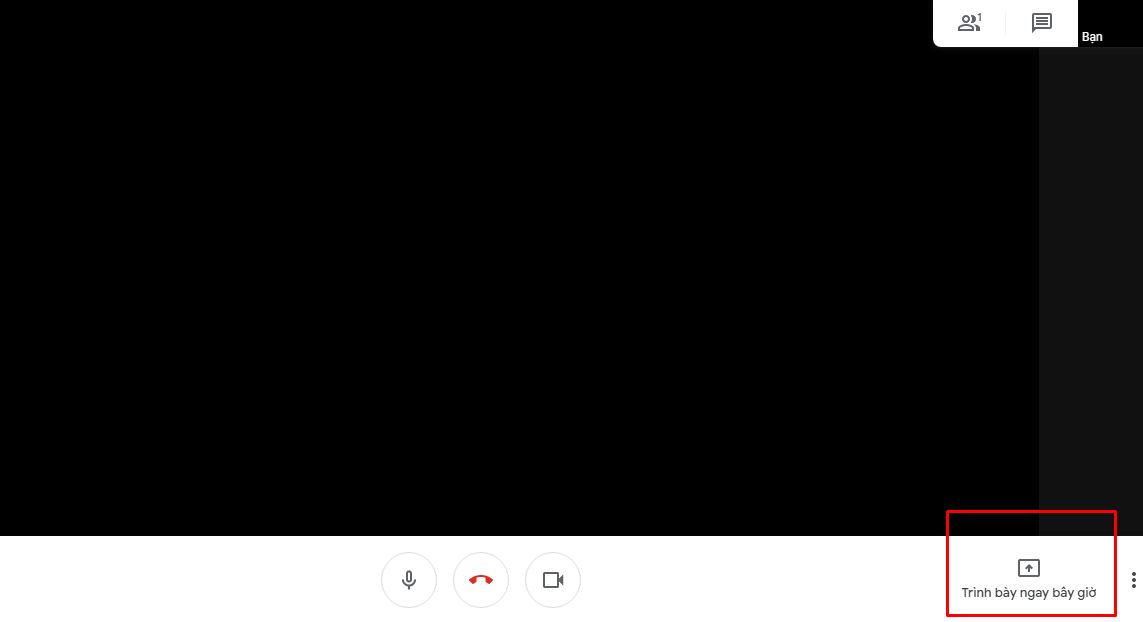
Bước 2: Chọn mục cần thuyết trình, sau đó nhấn chọn “Share” để chia sẻ nội dung thuyết trình vào cuộc họp.
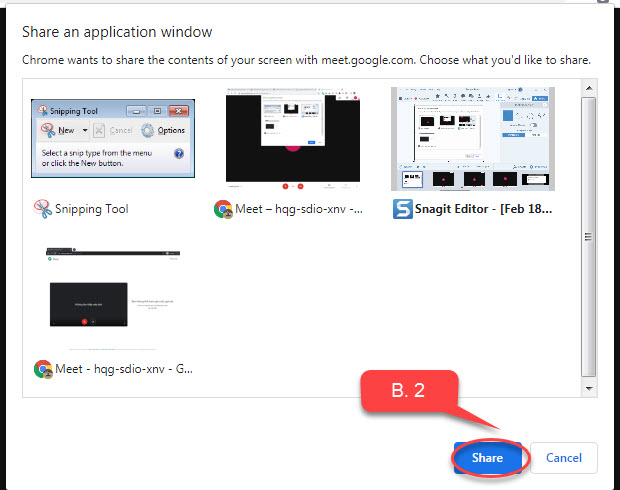
Lưu ý: Việc chia sẻ tài liệu thuyết trình với những người trong phòng họp sẽ thông qua màn hình máy tính. Nên bạn phải mở file tài liệu trên máy tính lên trước, sau đó chọn màn hình đang mở để chia sẻ, không phải chia sẻ trực tiếp file cho những người khác.
Google Hangouts Meet hay những ứng dụng họp trực tuyến khác là một trong những xu hướng được nhiều doanh nghiệp lựa chọn. Nhất là trong mùa dịch Covid-19 đang cực kỳ nguy hiểm. Mọi người hãy giữ gìn sức khỏe thật tốt và nâng cao cảnh giác mọi lúc. Và hãy tự ý thức cách ly nếu bản thân có những biểu hiện của bệnh dịch.
Nhưng không phải cá nhân nào cũng dễ dàng thích ứng với việc làm việc tại nhà. Vì vậy Innocom gửi tới bạn bài viết “Hướng dẫn làm việc từ xa ” và “Những điều cần lưu ý khi làm việc tại nhà” để giúp đỡ mọi người có những ngày làm việc tại nhà thật tốt và mang lại hiệu quả cao. Innocom mong rằng bài viết trên sẽ giúp đỡ một phần nào đó giúp các doanh nghiệp vận hành công ty thật tốt trong mùa dịch này.